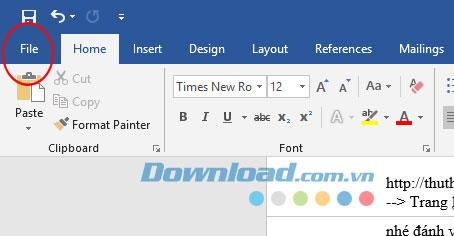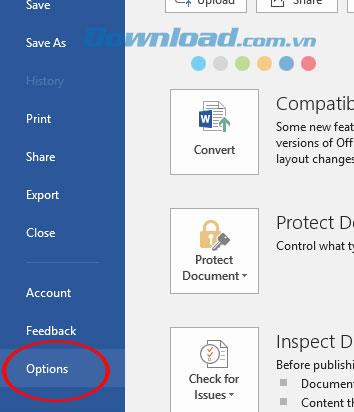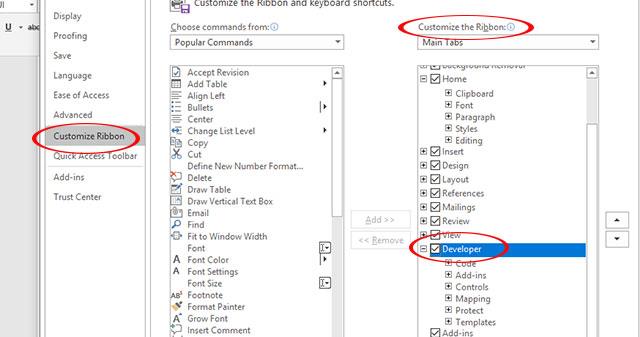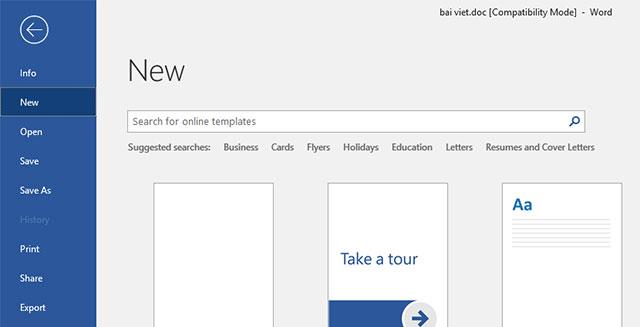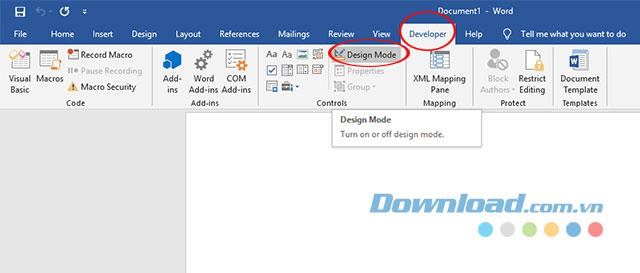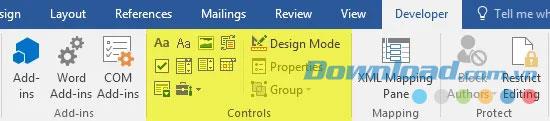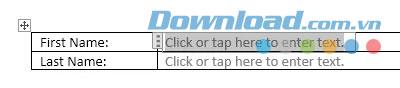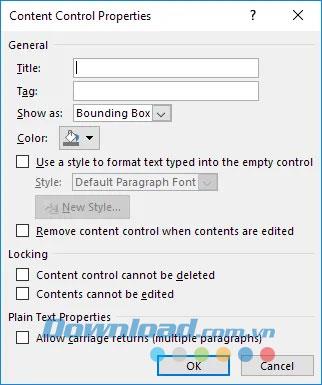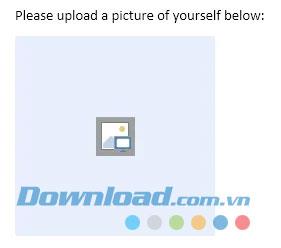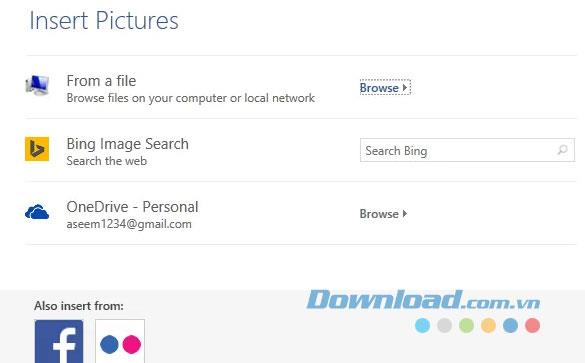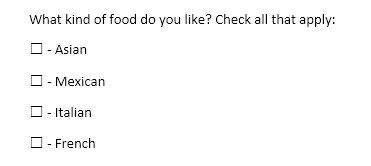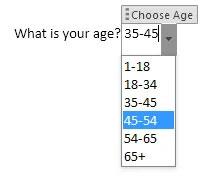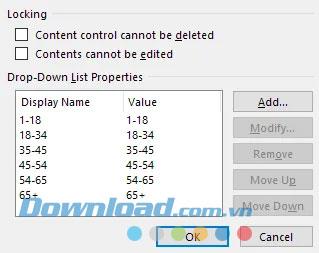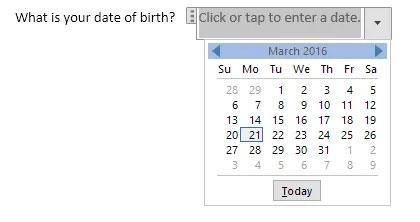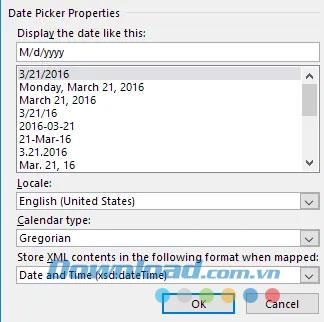Saat ini, orang sering menggunakan formulir yang tersedia online, kadang-kadang Anda ingin mengisi atau mencentang pada kata file daripada mencetak untuk mengirimkan aplikasi online. Semua fitur ini didukung oleh Microsoft Word, di mana kita dapat membuat formulir atau formulir yang dapat diisi atau dipilih dengan mudah.
Unduh Microsoft Office 2016 Unduh Microsoft Office 2019
Membuat formulir di Word yang bisa diisi orang lain tentu akan lebih rumit daripada membuat formulir biasa. Namun, dengan petunjuk di bawah Download.com.vn, Anda akan menemukan bahwa ini tidak terlalu rumit dan memiliki banyak kesamaan dengan membuat formulir - formulir di Google Documents yang sebelumnya telah kami perkenalkan. Rincian membuat formulir yang dapat diisi pada Microsoft Word akan dilakukan di bawah ini.
Cara membuat formulir yang bisa diisi di Word
Langkah 1:
Di antarmuka utama Microsoft Word, klik File -> Opitions .
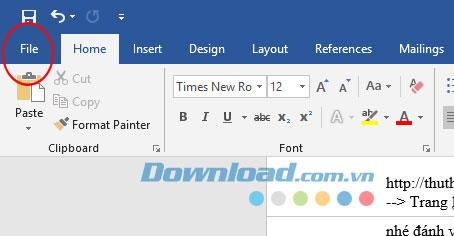
Antarmuka utama aplikasi Microsoft Word
Ketika jendela Opitions muncul, klik tab Customize Ribbon.
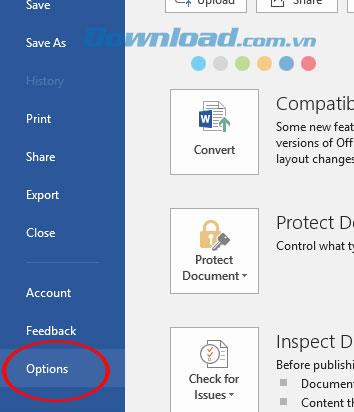
Opsi lain di Microsoft Word
Jendela Customize Ribbon akan muncul di kanan layar, navigasikan ke Customize the Ribbon. Di Sesuaikan Pita , pilih Tab Utama .
Selanjutnya, pilih Customize the Ribbon dan klik OK untuk merekam perubahan.
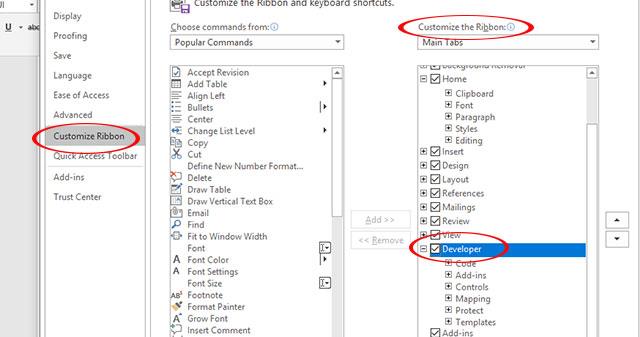
Setel fitur pembuatan formulir
Langkah 2:
Gunakan formulir yang tersedia
Kami akan menggunakan formulir online untuk mengedit untuk menghemat waktu.
Di antarmuka utama, klik File -> Baru.
Jendela baru muncul, Anda akan memiliki banyak opsi. Namun, cari formulir apa pun di Search for templates online . Silakan masukkan kata kunci yang ingin Anda cari untuk formulir yang diinginkan.
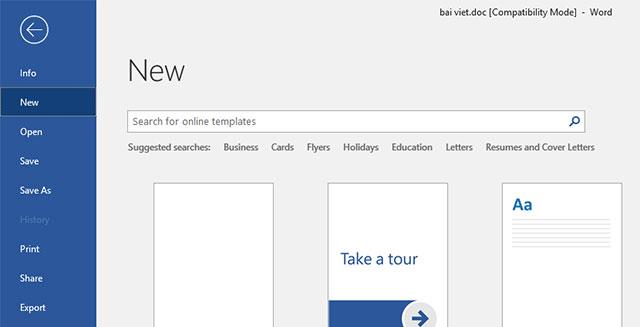
Buka halaman baru di Word
Mulai buat formulir baru
Di antarmuka utama, klik File -> Baru -> Dokumen Kosong.
Langkah 3:
Kami mulai membuat konten untuk formulir baru.
Halaman baru di Microsoft Word muncul, di mana Anda pergi ke Pengembang pada bilah menu, kemudian melanjutkan untuk memilih Mode Desain.
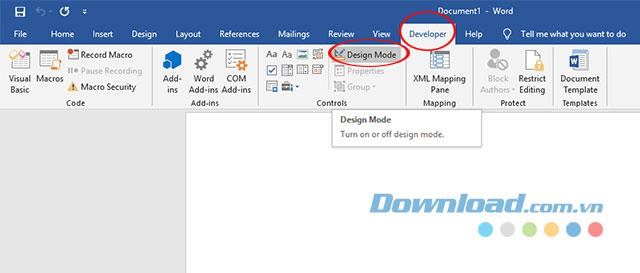
Mulai mendesain formulir di Word
Langkah 4:
Bagian sistem pembuatan formulir Microsoft Word memiliki sekitar 8 fitur berbeda yang dapat ditambahkan ke dokumen Word Anda: Teks Kaya, Teks Biasa, Gambar, Galeri Blok Bangunan, Kotak Centang, Kotak Kombo, Daftar Drop-Down, dan Date Picker.
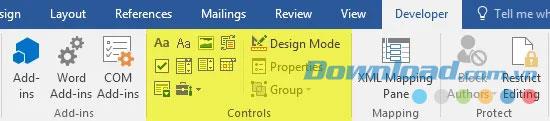
Fitur utama pada Mode Desain
Untuk menambahkan kontrol, klik saja dan itu akan muncul di mana pun kursor mouse Anda ditempatkan.
Teks Kaya dan Teks Biasa
Kami mulai dengan fitur Plain-Text, alat ini digunakan untuk input teks normal. Klik ikon Teks Biasa dalam huruf Aa - Kontrol Konten Teks Biasa.
Setelah membuat Anda juga dapat mengedit konten input default, Klik atau ketuk di sini untuk memasukkan teks ke dalam kalimat yang Anda inginkan dengan mengklik tombol Mode Desain dan ketika selesai mengedit, tekan tombol Mode Desain lagi untuk keluar. dari mode edit.
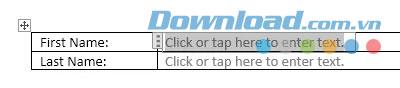
Buat Teks Biasa
Klik pada sel yang baru saja Anda edit dan kemudian klik Properti untuk membuka jendela Properti Kontrol Konten , di mana Anda akan memiliki lebih banyak opsi untuk mengatur kotak input teks, seperti warna, pemilihan font, dll.
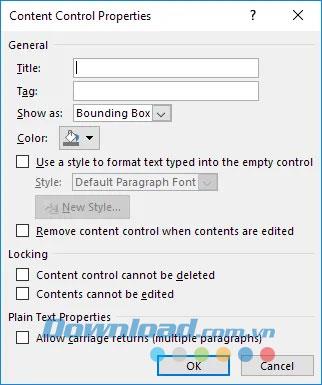
Setel pada Teks Kaya
Dalam kontrol teks kaya teks, Anda dapat mengubah pengaturan font / warna untuk setiap kata, sementara kontrol teks biasa teks biasa akan menerapkan pemformatan untuk semua teks.
Gambar - Masukkan gambar
Untuk mengarahkan mouse ke posisi apa pun dan kemudian klik ikon gambar pada toolkit atas, Anda akan memiliki lokasi unik untuk menyisipkan gambar.
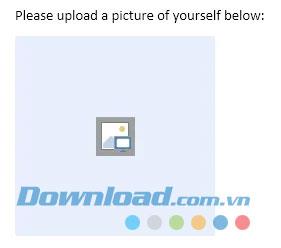
Bingkai menyisipkan gambar
Ketika pengguna mengklik pada gambar, kotak dialog muncul untuk memilih apakah akan mencari gambar Bing atau dari OneDrive . Ada juga opsi gambar dari Facebook dan Flickr atau dari komputer.
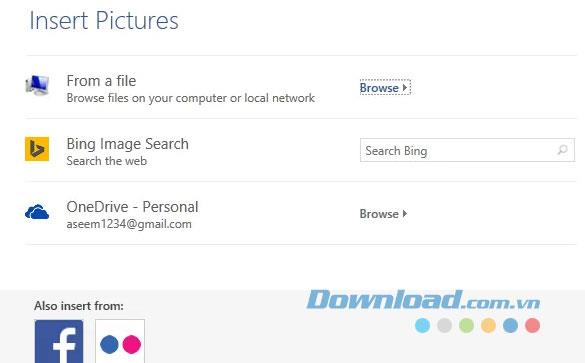
Pilih folder untuk mendapatkan foto
Kotak centang
Bagian ini dibuat cukup sederhana, Anda hanya perlu meletakkan kursor pada posisi yang ingin Anda periksa lalu klik ikon Kotak Centang. Pengguna kemudian hanya perlu mencentang opsi yang diinginkan.
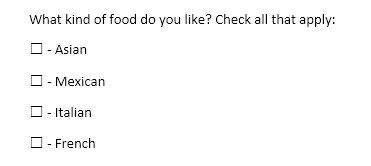
Buat kotak centang pada formulir
Kotak Kombo dan Daftar Drop-Down
Combo Box dan Drop-Down Lis akan memungkinkan Anda untuk membuat beberapa opsi melalui tombol drop-down. Satu-satunya perbedaan antara kontrol Daftar Drop-Down dan Kotak Kombo adalah bahwa Kotak Kombo memungkinkan pengguna untuk memasukkan nilai mereka sendiri jika mereka mau.
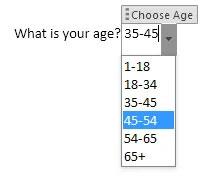
Buat Combo Box pada formulir
Dalam Daftar Drop-Down, adalah wajib untuk memilih salah satu opsi dalam daftar drop-down, sedangkan Kotak Kombo Anda berdua dapat memilih dari daftar dan dapat mengetikkan nilainya sendiri.
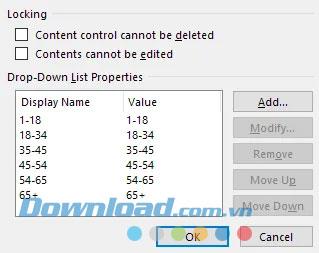
Siapkan Kotak Kombo
Pemilih Tanggal
Date Picker adalah dukungan pemilihan tanggal yang mirip dengan pemilihan tanggal pada kalender komputer. Ketika Anda mengklik, kalender muncul dan Anda hanya perlu mengklik pada tanggal untuk memilihnya.
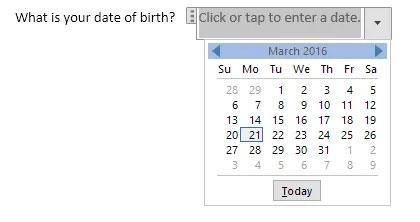
Pilih tanggal yang tersedia
Kami juga dapat mengatur ulang tampilan di Properties .
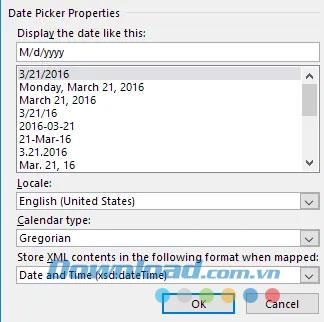
Ubah cara tanggal ditampilkan
Di atas, kami telah menunjukkan kepada Anda cara membuat formulir dan formulir di Microsoft Office. Semoga Anda akan dengan mudah membuat formulir yang diinginkan untuk pekerjaan Anda di Word.
Anda mungkin tertarik pada: